Windows11のMicrosoftストアで国を変更する方法

Microsoft Storeは、WindowsPCに必要なすべてのものへのワンストップの目的地です。さらに、カスタマイズされたエクスペリエンスを提供するために、MicrosoftStoreはコンピューターの地域設定を使用します。これらの設定は、Microsoft Storeで利用され、お住まいの国で利用可能なアプリと支払いオプションを表示します。結果として、それを正しく設定することは、最適なMicrosoftStoreエクスペリエンス(Microsoft Store experience)のために重要です。Windows11PC(Windows 11)のMicrosoftStoreで(Microsoft Store)国または地域(country or region)を変更する方法を説明する完璧なガイドをお届けします。
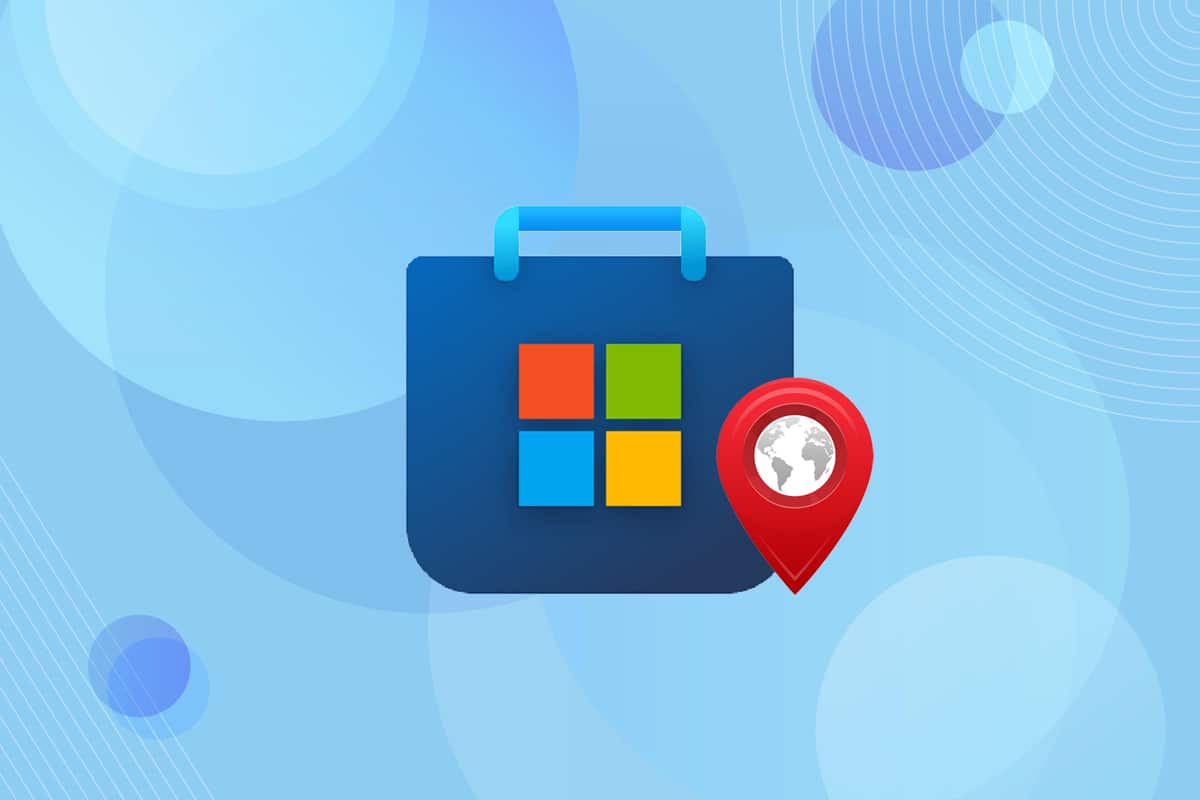
Windows11でMicrosoftStoreの国を変更する方法(How to Change Microsoft Store Country in Windows 11)
- 地域のコンテンツ制限(regional content limitations)により、一部のアプリまたはゲームはお住まいの(apps or games)国または地域(country or region)で利用できない場合があります。この場合、変更する必要があります。
- ある場所から別の場所に移動する(traveling from one location to another)場合は、 MicrosoftStoreリージョン(Microsoft Store region)を更新する必要がある場合があります。
注1:(Note 1:)これらの設定を変更すると、アプリ(Apps)、ゲーム、音楽の購入、映画とテレビの購入(movie & TV purchases)、およびXboxLiveゴールドとXboxGamePass(Xbox Live Gold & Xbox Game Pass)が機能しない場合があります。
注2:(Note 2:)Microsoft Storeの国(Microsoft Store country)を変更すると、一部の支払いオプションが使用できなくなり、現地通貨での支払いができなくなる場合があります。これは、無料で利用できるアプリケーションには適用されません。
MicrosoftStoreで国または地域を変更するのは簡単です。Windows11でMicrosoftStoreの国または地域(Microsoft Store country or region)を変更する方法は次のとおりです。
1. Windows + I keys設定(Settings)アプリを開きます。
2.左側のペインの[時間と言語]タブをクリックします。(Time & language)
3.次に、右側のペインで[言語と地域]をクリックします。(Language & region)

4.[地域](Region)セクションまで下にスクロールします。示されているように、現在のMicrosoftStoreの国(Microsoft Store country)が表示されます。

5. [国または地域(Country or region)]ドロップダウンリストから、以下に示すように国( country )(日本(Japan)など)を選択します。

6.図のように、 [スタート]メニューから( Start menu)MicrosoftStoreアプリを起動します。

7.領域を変更したら、MicrosoftStore自体を更新します。( Refresh)有料アプリに表示される通貨を確認することで、変更を確認できます。
注:(Note:)国を日本(Japan)に変更したため、支払いオプションは現在日本円(Japanese Yen)で表示されています。

おすすめされた:(Recommended:)
- (Fix Error Code 0x8007007f)Windows11のエラーコード0x8007007fを修正
- Windows11で(Windows 11)ハードディスクドライブをパーティション分割(Partition Hard Disk Drive)する方法
- Windows11のプロダクトキーを見つける方法
この記事が、Windows11のMicrosoftStoreで国または地域を変更する方法(how to change country or region in Microsoft Store in Windows 11)についておもしろくて役立つ(article interesting and helpful)ことを願っています。よりクールなヒントとコツについては、私たちのページにアクセスし続け、以下にコメントを残してください。
Related posts
Windows11でMicrosoftStoreが開かない問題を修正する方法
Windows11でMicrosoftTeamsが自動的に開かないようにする方法
Windows11でMicrosoftEdgeを無効にする方法
Windows11でMicrosoftPowerToysアプリを更新する方法
修正はMicrosoftStoreからダウンロードできません
Windows11で付箋を使用する方法
Windows11でコンパクトOSを有効または無効にする方法
Windows11でRealtekオーディオコンソールが機能しない問題を修正
FixこのPCはWindows 11エラーを実行できません
Windows11で休止状態モードを有効にする方法
Windows11のタスクバーから天気ウィジェットを削除する方法
Windows11でアプリを更新する方法
Windows11でPDFファイルを作成する方法
Windows11で通知バッジを無効にする方法
HaloInfiniteを修正すべてのファイアチームメンバーがWindows11で同じバージョンになっていない
Windows11でDNSサーバーを変更する方法
Windows11にグラフィックツールをインストールする方法
Windows11でサービスを有効または無効にする方法
Windows11でスタートアッププログラムを無効にする方法
Windows11用のBing壁紙をダウンロードしてインストールする方法
